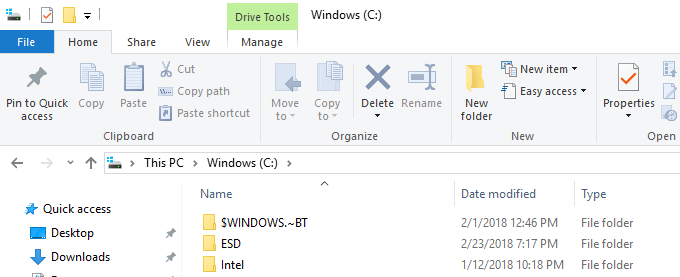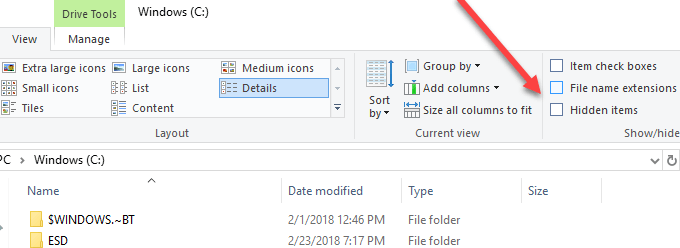Microsoft, son birkaç yılda birkaç şey öğrendi ve bunlardan biri, Windows'un önceki sürümlerinde dosya uzantılarını ve gizli dosyaları görüntülemenin her zaman acı vermesiydi. Klasöre ve arama seçeneklerinegitmeniz ve oradaki birkaç kutuyu işaretlemeniz gerekiyordu. Sonra bitirdiğinizde, geri dönüp tekrar yapmak zorunda kaldınız.
Neyse ki, Windows 10'da Microsoft, dosya uzantılarını göstermeyi ve gizli dosyaları göstermeyi gerçekten çok kolaylaştırdı. İşte nasıl. Windows 10'da Explorer'ı açın ve dosya uzantılarını veya gizli dosyaları görmek istediğiniz klasöre gidin.
Varsayılan olarak, kopyalama, yapıştırma, taşıma, silme, yeniden adlandırma, yeni klasör, vb. dosyalar ve klasörler üzerinde ortak görevleri gerçekleştirebileceğiniz Ana Sayfasekmesine bakın. Devam edin ve Görüntülesekme.
Görünüm şeridinin sağ tarafında, Göster / Gizle'yi görürsünüz. panel. Burada, dosya uzantılarını göstermek için Dosya adı uzantılarıkutusunu kontrol edebilirsiniz.
Ayrıca, Dosya veya birden fazla dosya ve Windows 10'daki dosyaları ve klasörleri gizlemek için Seçilen öğeleri gizledüğmesini tıklayın. Gizli öğeleri görmek için Gizli öğelerkutusunu işaretleyin. gizli öğeleri gör. Gizli öğeleri Explorer aracılığıyla göstermenin gizli işletim sistemi dosyalarını göstermeyeceğini unutmayın. Korunan sistem dosyaları dahil tüm gizli dosyaları görmek istiyorsanız, Seçeneklerdüğmesini tıklayıp Klasörü değiştir ve arama seçeneklerini'i tıklamanız gerekir.
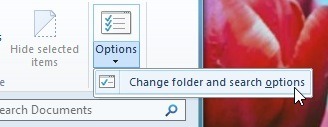
Ardından Görünümsekmesini tıklayın ve Korumalı işletim sistemi dosyalarını gizleseçeneğinin üzerine gelin ve kutunun işaretini kaldırın. . Korunan sistem dosyalarını göstermek için güvensiz olabileceğini belirten bir uyarı göreceksiniz.
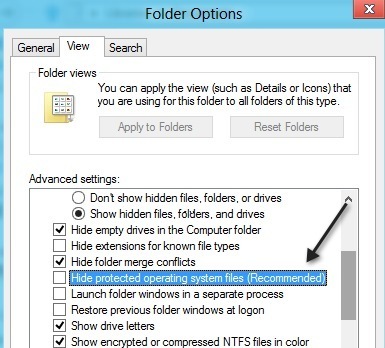
Bu konuyla ilgili! Windows 10, birçok kişinin oldukça sık kullandığı bu özelliklere erişmek için biraz daha kolay. Tadını çıkarın!